Kako popraviti treptanje ekrana Google Chromea u Windowsu

Saznajte kako riješiti uobičajeni problem treptanja ekrana u Google Chrome web pregledniku.
Poboljšani način čitanja jedna je od Xiaomijevih inicijativa da čitanje učini ugodnijim optimiziranjem postavki zaslona uređaja. Na pametnim uređajima koji nisu Xiaomi, ova značajka nosi nazive kao što su Njega očiju, Reader View ili Automatic Reading Mode. Način čitanja postao je popularan u pametnim telefonima u posljednjem desetljeću kao sredstvo za poboljšanje korisničkog iskustva.
Xiaomijev poboljšani način čitanja može se koristiti dok čitate e-knjige, pregledavate stranice društvenih medija, razgovarate s prijateljima, čitate vijesti itd. Xiaomi-jevo prijateljsko korisničko sučelje, jednostavno za korištenje, pomaže vam da pristupite značajci načina čitanja bez problema.
U MIUI 12 koji tek treba biti objavljen, postoje glasine o poboljšanom načinu čitanja sličnom zaslonu e-tinte.
U slučaju da niste čuli za tvrtku ili proizvod, Xiaomi je sinonim za Xiaomi Corporation, elektronsku tvrtku sa sjedištem u Pekingu, Kina. Xiaomi nudi proizvode u rasponu od pametnih telefona, prijenosnih računala, fitness narukvica i pametnih cipela, da spomenemo samo neke. Xiaomi je četvrti po veličini tržišni udio u industriji pametnih telefona, odmah iza pametnih divova Samsunga, Applea i Huaweija.
U eri prijenosnih pametnih uređaja, korisnicima je prikladnije imati informacije u pokretu, zbog čega sve više ljudi čita na svojim telefonima i tabletima. Poboljšani način čitanja koristi se u pametnim uređajima iz sljedećih razloga:
Xiaomi nudi poboljšani način čitanja s razlogom: da zaštiti vaše oči i učini čitanje ugodnim za vas. Pa idemo to postaviti, hoćemo li?
Uključite svoj Xiaomi uređaj pritiskom i držanjem tipke za uključivanje. Možete preskočiti ovaj korak na kojem je vaš uređaj već uključen.
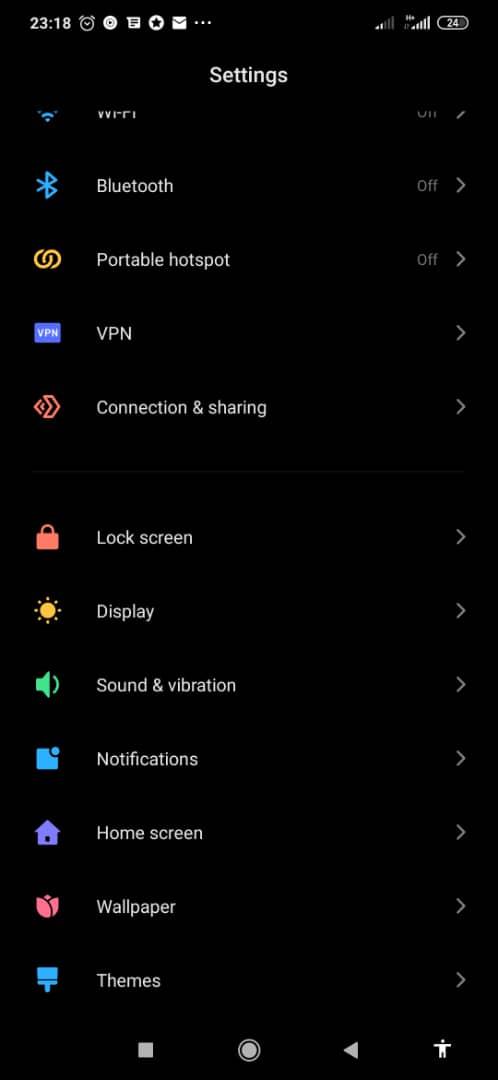
Dođite do izbornika Aplikacije i odaberite Postavke . Izborniku Postavke također se može pristupiti povlačenjem s vrha zaslona prema dolje.
Na stranici Postavke kliknite karticu Zaslon koja se nalazi između kartice Zaključani zaslon i kartice Zvuk i vibracija.
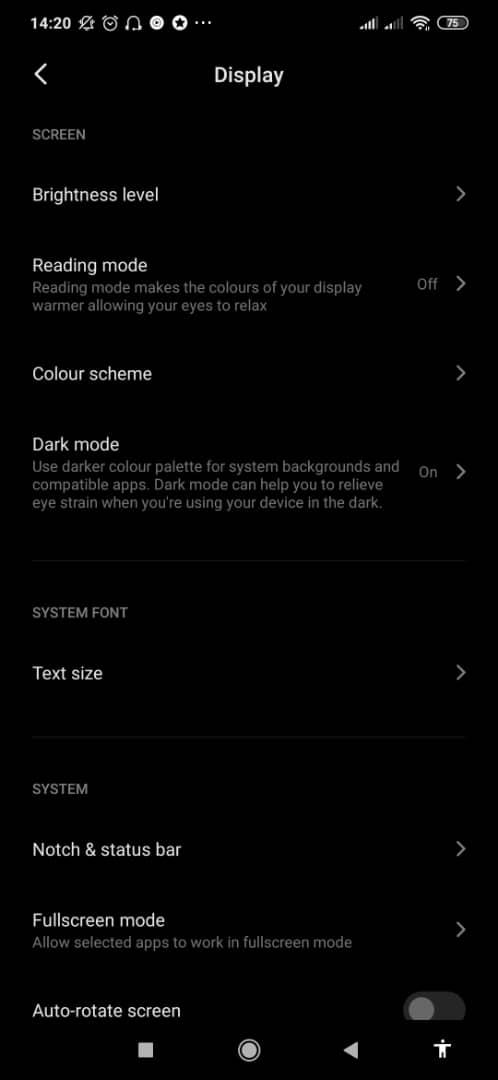
Unutar zaslona idite na grupu Zaslon . Grupa Zaslon ima četiri kartice, i to:
Razina svjetline
Način čitanja
Shema boja i
Tamni način rada
Način čitanja nudi zaslon s toplijim bojama koji pomaže vašim očima da se opuste tijekom čitanja. Desno od ove kartice vidjet ćete indikator statusa za način čitanja: Uključeno ili Isključeno. Ako je status Isključeno, kliknite na Način čitanja . Odvest će vas do popisa prilagodljivih opcija
Tamni način rada koristi tamniju paletu boja za kompatibilne aplikacije i pozadinu sustava. Također može pomoći u ublažavanju naprezanja očiju kada se uređaj koristi na tamnim mjestima ili noću. Kao i način čitanja, status se prikazuje s desne strane kartice.
Za sada, nastavimo se usredotočiti na način čitanja .
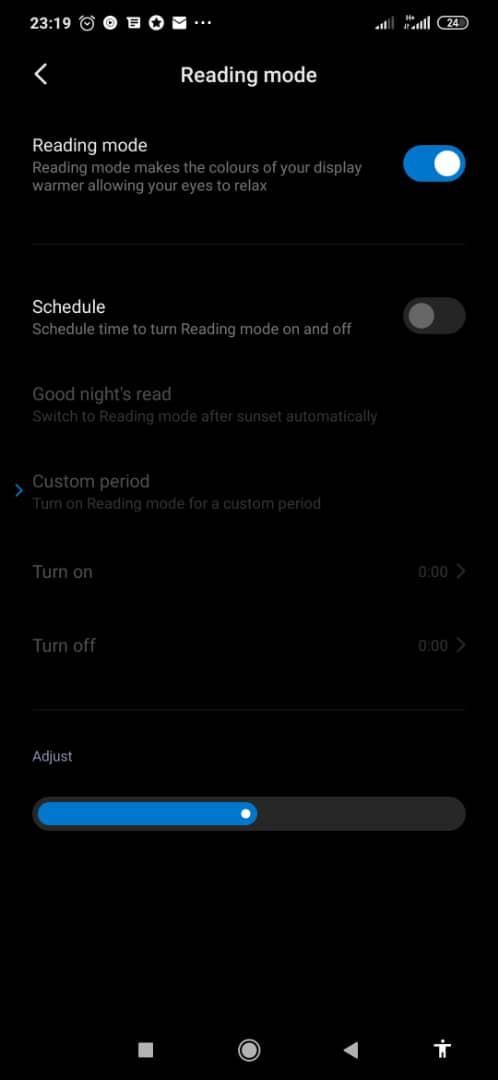
Na stranici Način čitanja možete zakazati vrijeme za uključivanje i isključivanje. Možete odabrati da uključite način čitanja svaki dan po zalasku sunca odabirom opcije Laku noć za čitanje . Ako koristite Laku noć, zaslon će se vratiti na početnu svjetlinu pri izlasku sunca.
Da biste ručno prilagodili vrijeme, odaberite Prilagođeno razdoblje .
Neposredno ispod ovih opcija nalazi se traka svjetline koja se može podesiti na željenu postavku svjetline.
Za opću zaštitu od naprezanja i umora očiju, posebno tijekom korištenja računala ili pametnih telefona, možete:
Ako vam vaš Xiaomi nudi značajku načina čitanja, iskoristite je tako da je uključite. Dugoročno će zaštititi vaše oči. Također možete potaknuti svoje prijatelje i obitelj koji ne koriste način čitanja na svojim uređajima da to isto učine.
Saznajte kako riješiti uobičajeni problem treptanja ekrana u Google Chrome web pregledniku.
Ako LastPass ne može povezati sa svojim poslužiteljima, očistite lokalnu predmemoriju, ažurirajte upravitelj lozinki i onemogućite svoje ekstenzije preglednika.
Pitate se kako integrirati ChatGPT u Microsoft Word? Ovaj vodič vam pokazuje točno kako to učiniti s dodatkom ChatGPT za Word u 3 jednostavna koraka.
Trebate li zakazati ponavljajuće sastanke na MS Teams s istim članovima tima? Saznajte kako postaviti ponavljajući sastanak u Teams.
Trenutno nije moguće onemogućiti anonimna pitanja u Microsoft Teams Live Događajima. Čak i registrirani korisnici mogu slati anonimna pitanja.
Prikažemo vam kako promijeniti boju označavanja za tekst i tekstualna polja u Adobe Readeru kroz ovu uputu korak po korak.
Želite onemogućiti ekran ažuriranja softvera Apple i sprečiti ga da se prikazuje na vašem Windows 11 PC-u ili Macu? Isprobajte ove metode odmah!
Ovdje pronađite detaljne upute o tome kako promijeniti niz korisničkog agenta u Appleovom Safariju za MacOS.
Vidite li često grešku Žao nam je, nismo se mogli povezati s vama na MS Teams? Pokušajte ove savjete za otklanjanje poteškoća kako biste se riješili ovog problema!
Spotify može postati dosadan ako se automatski otvara svaki put kada uključite svoje računalo. Onemogućite automatsko pokretanje pomoću ovih koraka.







